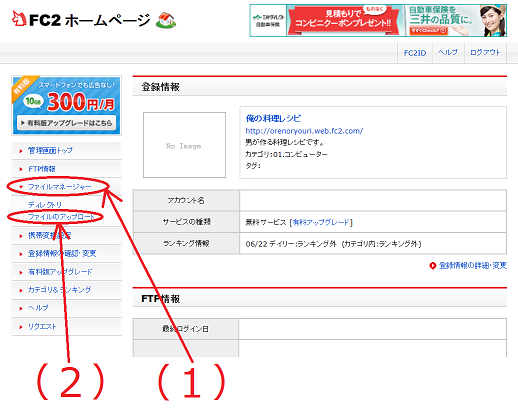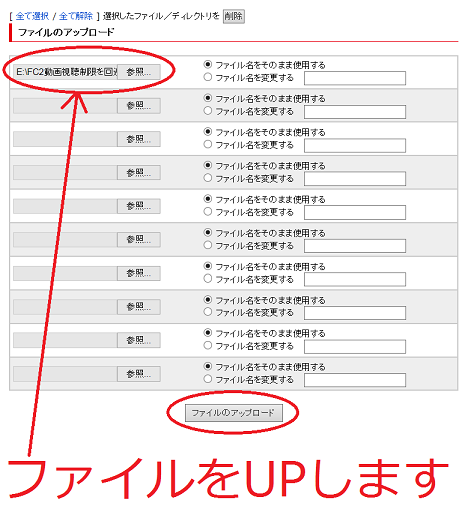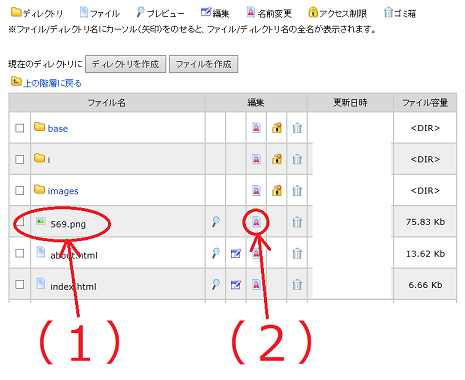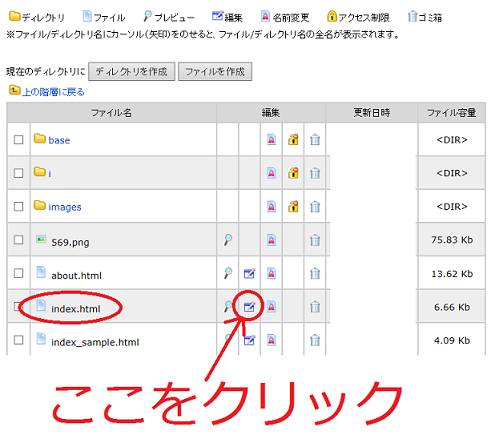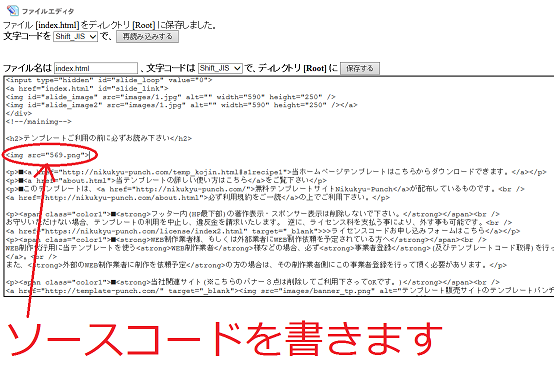表紙 ≫ ホスティング ≫ FC2ホームページ ≫ 第七項 FC2ホームページで画像をアップロードする方法
初心者にも使いやすいと評判のホームページ「FC2ホームページ」だが、「画像の載せ方が分からない」という声が最近よく聞かれる。そこで「FC2ホームページに画像を載せる方法」を解説してゆくことにしよう。
1.ファイルマネージャーをクリック
(1).ホームページ「FC2ホームページ」にログインし、管理画面左の”ファイルマネージャー”をクリックする。(2).次に表示される”ファイルのアップロード”をクリックしてほしい。
2.画像のアップロード
次に表示される画面の”参照”を押してアップする画像を選択したら、”ファイルのアップロード”をクリックしてほしい。
3.アップの確認
(1).アップに成功すると、このように表示される。
(2).このアイコンをクリックするとファイル名を変更可能だ。
4.HTMLの編集
次に編集したいページのHTMLソースを開く。上の画像のアイコンをクリックしてみてほしい。
5.画像コードの入力
HTMLの編集画面が出てきたら、表示させたい場所に画像のHTMLコードを記入する。例では<img src=”画像ファイル名.png”>となっている。貴方自身でアップしたファイル名を入力してほしい。入力が完了したら「保存する」ボタンをクリックしてほしい。
6.表示の確認
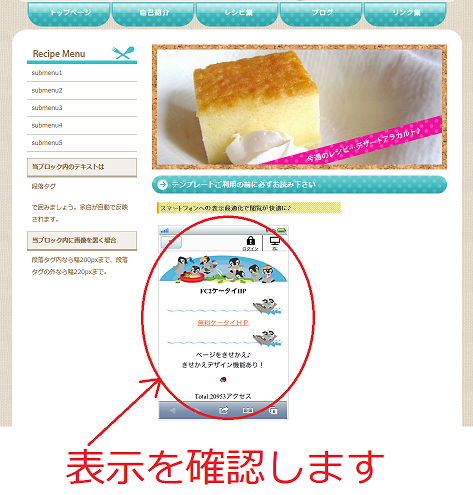
自分のホームページにアクセスして、表示を確認する。特に問題が無ければこれで完了だ。
以上が「FC2ホームページで画像をアップロードする方法」である。HTMLの詳しい編集方法については、HTMLの専門書などを参照されたい。なお、その「FC2ホームページ」(有料版)を無料にしてしまうという方法もあるので、こちらもあわせて確認してみてほしい。
ホームページ★ FC2ホームページの登録・利用はこちら >>
【関連ページ】
★ FC2ホームページスペース(有料版)を無料で使う方法 >>